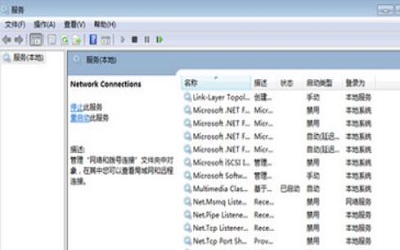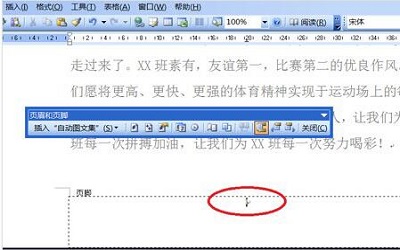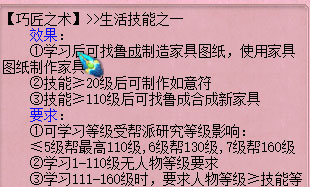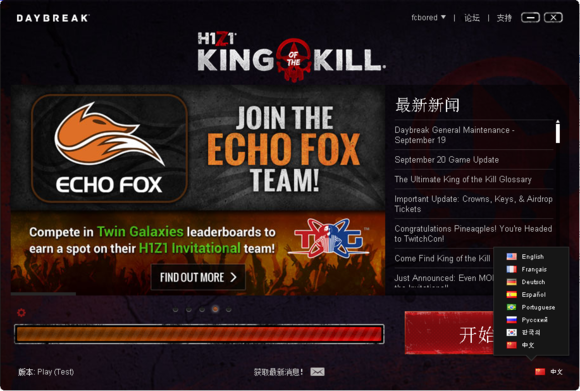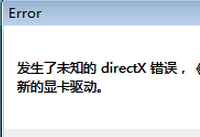XMind怎么自由定位主题
发布时间:2017-07-28 15:02 来源:www.ushendu.com
很多用户在使用XMind的时候常需要自由定位主题,下面小编来讲讲XMind是怎么自由定位主题的,有需要的小伙伴们可以看过来。
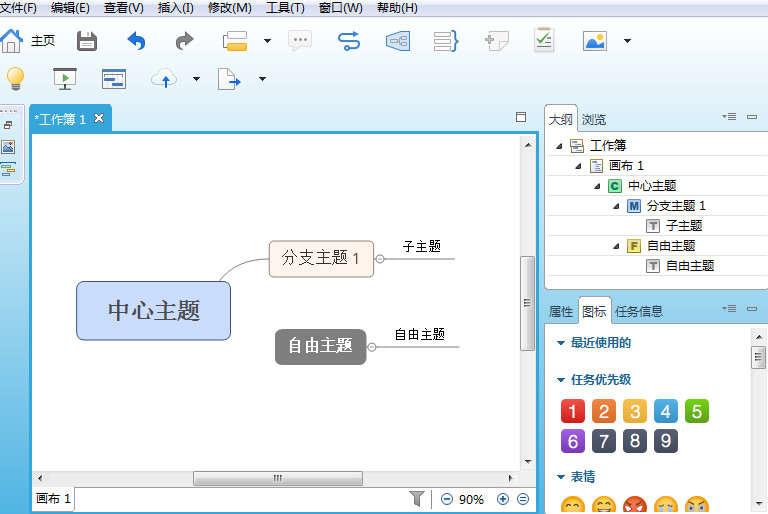
自由定位主要主题
步骤一:按住Alt键(Windows系统)或者按住Command键(Mac系统);
步骤二:将主要主题拖放到目标位置;
步骤三:释放Alt键/Command键。
注意:此情况仅在默认导图结构下有用。
复制&粘贴主题
步骤一:按住Ctrl键;
步骤二:将主题拖放到目标位置;
步骤三:释放Ctrl键。
将主题转变为浮动主题并自由移动
步骤一:按住Shift键;
步骤二:将主题拖放到目标位置;
步骤三:释放Shift键。
重叠主题
在主工具栏上,点击修改,选择允许主题重叠;
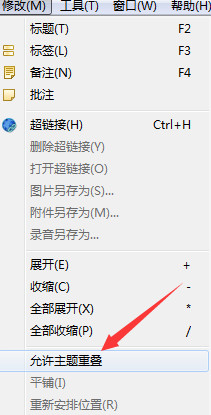
设计自己的主题
1、打开空白导图,创建一个主要主题和子主题;
2、选定中心主题,在属性视图中修改其文本字体、颜色、线条和形状;
3、主要主题和子主题执行上面相同的操作,如果有必要,可以插入关联线和边界,修改主题的属性;
4、在主工具栏上,点击工具—提取样式/风格;
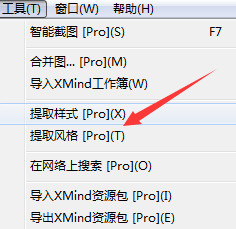
5、在打开的对话框(我的样式或风格编辑器)中根据需要执行相应的修改,然后点击保存即可。
下一篇:XMind调整视图缩放的步骤